Surface Laptop 4 購入しました
Surface Laptop 4を購入しました。
こちらに記事を載せてます。
いきなりですが、仕事用にSurface Laptop コバルトブルーを買ってしまいました!
なかなかイイです。
家に自作のデスクトップパソコンとMacBook Air (Mid2012)はあるのですが
デスクトップPCは写真など私的なデータがいっぱい入っているし、MacBookは妻がネットとかリビングで使うし、どちらも仕事で使うのは厳しいなぁ…と思っていたので仕事用のパソコンを買ってしまいました。
PCを買うのは実に2012年版のMacBook Air以来6年ぶりでございます。
Surface Laptop 4
なんと!そうこうしているうちに2021年4月15日にSurface Laptop 4が発売されました。当記事で取り上げているSurface Laptopはもう3世代も前になるんですね。

4ほすぃ・・・
見た感じはSurface Laptopと同じでしょうか。
ただ注意点がひとつ。
なんとSurface Laptop 4ではコバルトブルーがありません。
なんてことをしてくれたんだ!マイクロソフト!
Surface Laptop 3が型落ちで安くなってるかも・・・。
コバルトブルー買うならこちらですね。
仕事用パソコンの使用用途
仕事用というからには仕事関連のみに使用する予定です。
私的なものには使わないつもりです。
使う場面はこんな感じでしょうか。
- プログラミング
- 経理などの事務作業
- ブログ執筆
- 株式投資
プログラミング
本職がプログラマなのでプログラミングすることも想定してます。
いちおうブログも仕事という位置付けです。
まずはブログをやっていきたいのでプログラミングは時間的にできなさそうではありますが・・・。
経理などの事務作業
経理もこのパソコンでやります。
会計freeeを使って確定申告までやっていきます。
ほかには請求書とかの手続き系の書類作成も仕事用パソコンでやります。
ブログ執筆
当ブログも含めてブログの執筆に使用します。
カフェとかでブログ書けたらいいなぁ。
株式投資
(2020年6月追記)
2020年3月より株式投資を始めました。長期保有前提の投資です。
銘柄など探す、売買するときに実際に使っています。
これは偶然ですがコロナの影響で株価が暴落する前に口座開設していて、暴落直後のいいタイミングで買い始めることができました(まだ少額ですが)
パソコン購入基準は3つ
パソコンを購入する時の基準としては以下を考えました。
- シュッとしている
- 性能がそこそこいい
- 持ち運びしやすいもの
シュッとしている
シュッとしてるのは重要ですよね。見た目は大事。
仕事のテンションが下がるようなかっちょ悪いパソコンだと開きたくなくなります。
性能がそこそこよい
一応プログラマなので性能もプログラミングに耐えられる最低限のものを選びます。
Core i3のパソコンで仕事をやったことがあって動作的に厳しかったのでCPUはCore i5以上はいりそうです。
メモリも最低限の8GB以上はいるでしょう(なんとなく)。お金に余裕あれば16GBにしますが・・・今回は無理(´д`;)
持ち運べるもの
あとは持ち運べる小さめのもの。
いつかスタバでドヤる可能性もあります。(ないと思いますが)
客先にPCを持ち出す可能性もあるかもしれません。
ただ持っているMacBookAirが11インチなのですがこの大きさは小さいと思いました。
プログラミングとかでタイピングすることを考えると文字が小さくなりすぎるし、字を大きくすると情報が少なすぎるんです。
インターネットをするのがメインであれば問題ないんですけどね。
15インチになると逆に大きすぎて持ち運ぶときにかさばってしまいます。
13インチがちょうどいいところかなと思います。
パソコンの購入候補も3つ
購入を考えた候補はこの3つです。
色は好みです(笑)
- Surface Laptop コバルトブルー (Microsoft)
- MacBook Pro スペースグレイ (Apple)
- XPS 13 (Dell)
はじめはXPSいいなぁ狭額縁いいなぁと思っていたのですが、パソコン背面のDellロゴが正直ダサい(あくまで個人的な感想です)ということで却下。
ロゴ以外かなりいいと思いますXPS。
残るはSurface LaptopとMacBook Proです。
こちらは最後まで迷いました。
実際にビックカメラにいって確認もしてみました。
表にするとこんな感じです。まとまってない感満載です。
| Surface Laptop | Macbook Pro | |
|---|---|---|
| デザイン | 非常に気に入りました。背面ロゴもシンプルですし、コバルトブルーがかっちょいい。平べったい表面も好み。四角っぽい感じもいい。 | スペースグレイは新しい色ですが、Mac自体が日頃仕事で目にすることが多く見飽きた感があります。もちろんシュッとしています。 |
| OS | Windows10のみ。iOSアプリ開発はできない。 | MacOS。MacOSだとiOSアプリを開発できる。WindowsもBootcampなどでインストールすれば使える。 |
| Office | Microsoft Office Home & Business 2016ついてる。 | Microsoft Officeがないので購入すると37,000円ほど必要。仕事で使うことを考えるとOffice必須かなぁ。 |
| 性能 | CPU:Core i5 メモリ:8GB SSD:256GB | CPU:Core i5 メモリ:8GB SSD:128GB |
| 値段 (当時) | 135,000円くらい | 130,000円くらい |
| モニタ | 画面の縦横比が3:2なので縦に広く作業しやすそう。 | Retinaディスプレイいいなぁ。きれい。 |
| その他 | Magsafeみたいな電源は地味に便利です。サッと取れる。MacBook Airでこの感じは体験済み。 | USB-Cのみってのはどうなのよ。 Magsafeなくなってるし! |
デザイン、コストパフォーマンスなどを考慮してSurface Laptop コバルトブルーに決定しました。
MacBook ProのほうはSSD容量が少ないのと、Officeを別途買う必要があるんですよね・・・。
仕事で使うときはやっぱりMicrosoft Officeはいるんですよねぇ…。
WindowsだとiOSアプリ開発ができないけど、そもそも今までiOSアプリ開発したことないしいいかなと(´д`;)
MacBookは独立して儲けまくったときに購入します。
(そもそも儲けれるのかという問題はここでは省きます)
何よりSurface LaptopのデザインはMacBookと互角のレベルと感じましたし、背面ロゴもスッキリした感じで好きだったのでした。
Surface Pro
SurfaceにはLaptopではなくProもありますが、画面とキーボードが分かれているのが逆に使いづらいと感じました。
Surface Laptopだと蓋を開けるようにひょいと画面を上げるだけで作業に入れますが、Proだと画面をいったん立てかけないといけません。
慣れてないからかもしれませんが電気屋で触ったときにバランスが悪いというか立てにくかった感覚があります。
タブレットとして利用できるのも大きなメリットではあるのですが、私の場合はキーボードをポチポチする使い方がメインとなるのでタブレット機能は特に必要としませんでした。
そんなわけで私はLaptopにしましたが、使い方によってLaptopとProどちらを選ぶかが変わるのかなと思います。
そしてSurface Laptop コバルトブルー購入
そして買ってしまいました。Surface Laptop コバルトブルー。
さっそく届きました。
まずは箱。

非常にシンプル。
箱裏面。
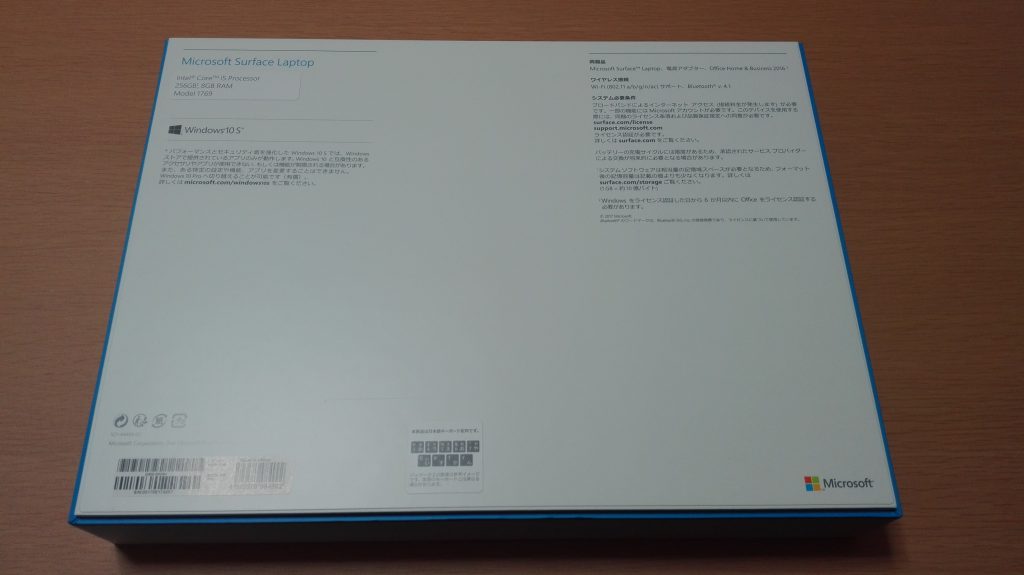
いろいろ書いてます。
箱を開けてみます。

写真少しズレた(´д`;)
おお、Surface Laptopが出てきた~。
パリパリ音がなるようなビニールに包まれています。
ふたのくぼみはパソコンがすっぽり入るような形になっています。
取り出します。

電源ケーブルとOffice、簡単な説明書がついています。
同梱物もシンプルで少ないですねぇ。
Surfaceのビニールを取る!
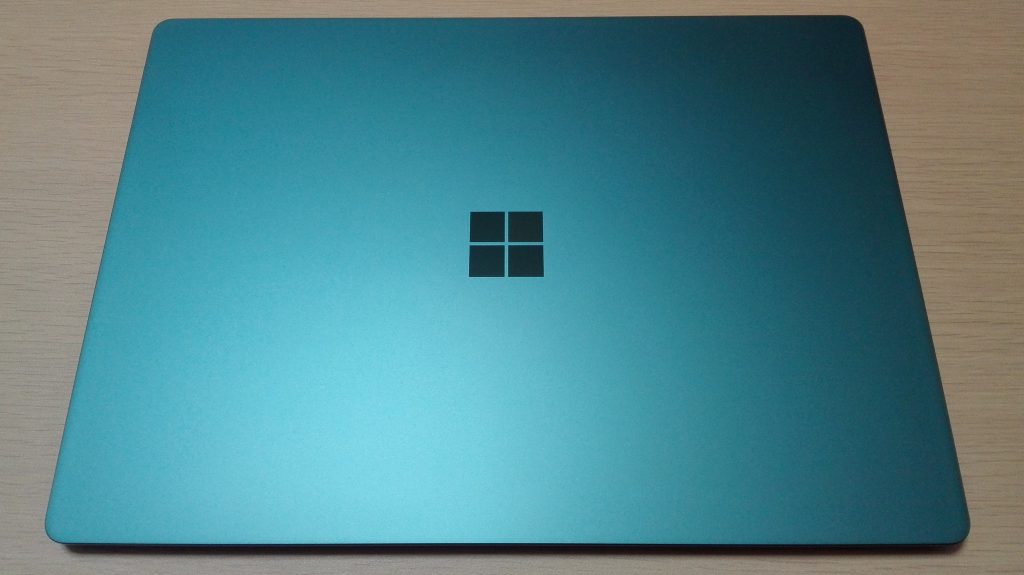
ふつくしい・・・。
写真の色は明るめに映ってて、実際はもっと暗い色をしている印象です。
光が当たっていない場合は写真右端の色よりも暗い感じです。
裏返し。
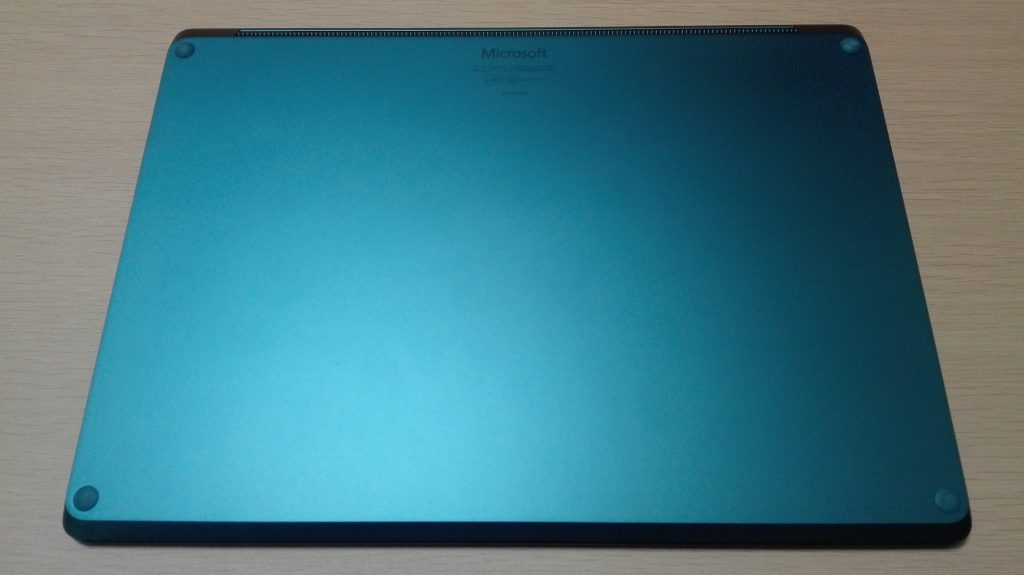
裏面もシンプル。
4つのチョボ(?)で机上では滑りません。
右側。

MagSafe(みたいなやつ)の電源部分のみ。
横に細長い穴です。
その左隣にうっすら見えるのはなんでしょうか。
わかりません。
しかし薄いですねぇ。
ぺったりしてますねぇ。
左側。

左がUSBポートで真ん中はMiniDisplayポート、右はオーディオポートですね。
USBポートは1つなのでUSBのマウスを使うと空きがなくなっちゃいます(´д`;)
・・・しかし薄い。
電源をつけてみる。


電源はどっち向きでもつけれます。
私はコード上向きのやり方でやっています。

電源ケーブル繋ぐと白く光ります!
さぁ開きます。

と写真撮ったものの、電源入れてない状態だと映り込み激しかったので後日使用中の写真を載せています。
開いた状態も非常にシンプルな印象です。シュッとしてますね~。
モニタは縦横3:2の比率なので大きく感じます
キーボード。

アルカンターラ素材でしっとりしています。
タッチパッドも大きいです。
使用感
届いてからすでに数日たっておりますのでいくらか使っています。
もちろんのことWindows 10 S から Windows 10 Pro へ無償アップグレードして使っています。
※2018年3月31日で無償アップグレードは終わって今は有償になっています。
キーボードは打ちやすい
キーボードの感触については家にあるMacBook Air (Mid2012)に似てるでしょうか。
キーストロークは浅め、柔らかめでタイプ音は小さいです。
非常に打ちやすいと感じます。
ひとつひとつのキーは均等に配置されていてしっかりタイプできます。
ただ上下キーだけ少し押しにくい(´д`;)
細すぎるんですね。
よく言われる(らしい)電源ボタンの位置については全く気になりません。
Delキーと押し間違える人っているんでしょうか…。
アルカンターラ素材もやさしい感触で冷たい感じがありません。
冬にはいいかも。
タッチパッドはまずまず使えるがペコペコ音が大きい
タッチパッドは家にあるMacBook Airよりかは使い勝手は劣る感じがします。
なめらかさがないというか、少し硬いというか軽めの感触でしょうか。(感触が少しだけ安っぽい?)
押すと結構ペコペコと音がします。
ただ使えないということは全くなく、マウスなしでも充分ですね。
家族が寝静まった隣の部屋では気つかいます。
(2018/04/12追記)
いつも早朝に作業しているのでタッチパッドのペコペコ音が結構気になってきました。
マウス買おうか検討中です。ペコペコ音はしますが普通に使えます。
(2018/04/26追記)
マウス購入してしまいました。
やっぱりマウスあったほうが手が楽かなぁ。
-

おしゃれな布製ワイヤレスマウスRAPOO 3510plus購入!
続きを見る
(2019/09/12追記)
Surface Laptop はUSB端子が1つしかありません。
USB接続のマウスでその1つを使ってしまうと、他でUSB接続したいときに毎回マウスを外さないといけません。
不便なのでBluetooth接続のSurfaceモバイルマウスを購入しちゃいました。
-

【レビュー】Surfaceモバイルマウス(コバルトブルー)を購入!
続きを見る
画面タッチは使わない
画面タッチはいまのところ全く使っていません。
客先で画面を見せながら説明する場面とかでは便利そうではありますが今はまったく使いません。
タッチの反応はいいのですが今のところ全く使ってないです。
タッチなしにして少し安くしてくれたら言うことない感じですね。
(2018/07/03追記)
画面タッチですがディスプレイの角度を変えるときに触って反応することがあります。
反応良すぎ?
(2019/07/03追記)
やっぱり画面タッチは使いません。
今は設定でタッチ機能を切っています。
(2020/06/14追記)
Zoomなどを使うときはタッチを使う場面はありそうな気がします。
モニタは縦に広く見やすい
モニタの比率が3:2と他のノートパソコンに比べて縦が大きいです。
縦に長いことでエディタ使用時には表示される行数が多くなります。
ワードプレスの記事作成やプログラミングには向いていると思います。
プログラミングしやすいが
画面が広くタイピングは非常にやりやすい感じですが、プログラミングする場合はどうでしょうか。
私はプログラミングする際にHomeキーとEndキーをよく使います。
行頭や行末にすぐに移動できますよね。
ただSurface LaptopのキーボードはこのHomeキーとEndキーが、左下のFnキーによってF9とF10に切り替わります。
HomeキーEndキーを使うときとファンクションキー(F1~F12)を使うときは 左下のFn キーで切り替える必要があるのです。
ひと手間かかります。
(といいながらも、ほかのノートパソコンも同じ感じなので仕方ないのですが・・・)
このF9とF10ですが、入力したアルファベットや数字をF9は全角に、F10は半角に変換できますよね。
F9とF10は地味に使う人も多いかもしれません。
F7もカタカナ変換で使う人が多いと思います。
私は無変換キーでひらがな⇔カタカナ変換と全角⇔半角を切り替えるのであまり気にはなりませんでした。
Home、Endキーとファンクションキー(F1〜F12)をよく使う方は実際に触ってみた方がいいでしょう。
映り込みが激しいのがアカン
他にアカンと思うところがあります。
映り込みが激しい。
画面が白っぽい、明るい色のときは気にならないのですが、暗い画面のときは確実に自分の姿が映ります(笑)
プログラミングする人でエディタの背景を黒にする人は注意(?)しましょう。
私は背景白派で気にならないので助かりました。
モニタの光沢なしが選べたら完ぺきだったと思います。
USBポートが1つしかないのはアカン
アカンところがもう一つあります。
USBポートが1つしかないところです。
前述もしてるとおり、USBで接続するタイプのマウスを購入しています。
これ自体は問題ないのですが、他の端末をUSBでSurface laptopに繋ごうとするとマウスを外さなくてはなりません。
スマホで撮った写真を取り込むときに毎回マウスを外してタッチパッドで操作しています。
正直面倒ですねコレ。
Blootoothでもファイル転送できますが、スピードが遅い上に不安定でよく失敗しますので使えません。
後日、これが地味に不便なのでBluetoothのマウスを買っちゃいました!
-

【レビュー】Surfaceモバイルマウス(コバルトブルー)を購入!
続きを見る
ポイント
Surface laptopでマウスを使う場合はBluetoothタイプのマウスにすべき!
アルカンターラ素材は汚れやすい?
ネット上のレビューにはアルカンターラ素材が汚れやすいという記述が多いらしいです。
頻繁に掃除しないといけないとか・・・。
ただ私の場合 Surface Laptop は購入してから2年弱たちますが、そこまで汚れやすいとは思えません。
1日2時間程度Surface Laptopを触りますが、掃除は月に1回エアダスターでホコリを飛ばす程度です。
実際に間近で撮った写真です。(2019年11月9日撮影)

汚れはあまりないように思います。
白いツブツブは汚れではなく使っているうちにアルカンターラ素材が少しだけはがれて(?)きたものでしょうか。
2年弱も使っていますのではがれますよねぇ。
ちょっと離れてキーボード全体の写真。(2019年11月9日撮影)

汚れのようなものは特に見当たりません。
さっきのツブツブ部分が集まっているところが白くなっていますが汚れではありません。
手を置くところがやっぱり剥げてくるんですかねぇ。
(もしかしてこれを汚れといっているのか?違うよね・・・。)
私の手は非常にカサカサしているので汚れが少ないのかもしれません。
スーパーとかにあるビニール袋を開けるときは手を濡らさずに開けることができません。
脂分の多い方は汚れが付きやすいのかも。

カサカサの手であればそんなに汚れないと思う
(2021年4月追記)
3年超を過ぎて手を置くところが少し黒くなった気がします。
コバルトブルーだったから目立たなかっただけなのかもしれません。
プラチナとか明るい色だともしかしたら目立つのかもしれませんね。
なんにせよ
いろいろみてきましたが結論から言うと、
全体的に非常にイイ!と思います。
欠点はあるにしても致命的ではありません。
とてもシュッとしているし、使いづらいということはありません。
Windowsのノートパソコンではデザイン的にも抜けているんではないでしょうか。
見た目から選ぶ場合ではこのWindows Laptopと、MacBook系のどちらかになるのかなと思います。
Windowsノートをデザイン優先で買うとしたら私はこのSurface Laptopが筆頭だと感じます。
見た目だけでなくキーボードを含めて使い勝手でも他のWindowsノートより優れているとも感じます。
Surface Laptopであれば画面の縦比率が高いのでプログラミングや文章作成などもやりやすいかと思います。

ぜひいちど手にとってみてください。
↑4が出たので4に変更してます。
-

どうせならいい椅子を。エルゴヒューマンベーシックのブルー(KM-15)を購入したのでレビュー
続きを見る











